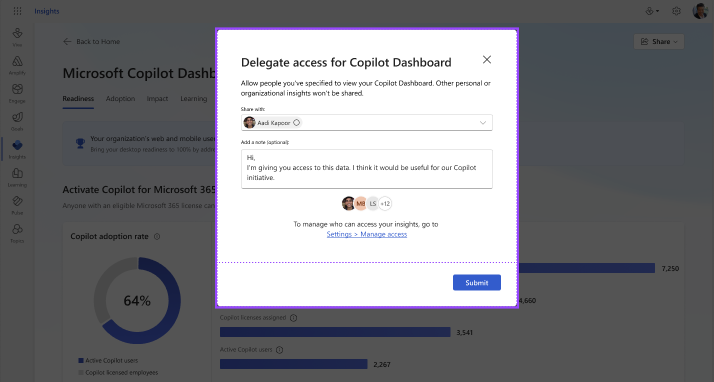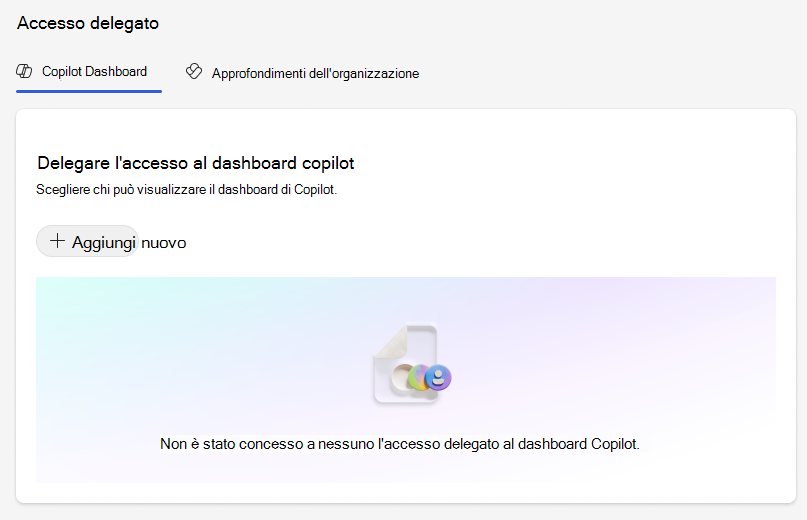Delegare l'accesso ai dati analitici dell'organizzazione e al dashboard di Copilot
È possibile delegare l'accesso alle informazioni dettagliate dell'organizzazione o al dashboard copilot ad altre persone all'interno dell'azienda.
Concedendo l'accesso ai delegati, un altro utente dell'azienda, ad esempio il capo del personale o uno dei report diretti, avrà lo stesso accesso alle informazioni dettagliate. Possono visualizzarli e rendere operative le decisioni aziendali in base ai dati.
Non sono disponibili modifiche alle metriche, alle aggregazioni o agli strumenti di filtro disponibili per il delegato. Tuttavia, il delegato non ha accesso alle informazioni dettagliate personali o alle azioni consigliate personali, ad esempio la condivisione di informazioni dettagliate o l'invio di lodi a un collaboratore recente.
Nota
Per visualizzare e delegare l'accesso alle informazioni dettagliate dell'organizzazione, è necessaria una sottoscrizione Viva Insights e deve essere assegnato il ruolo Di gestione gruppi. Altre informazioni sui ruoli e sull'accesso per informazioni dettagliate sull'organizzazione.
Per visualizzare e delegare l'accesso al dashboard di Copilot, è necessario avere accesso al dashboard, ma non è necessario né il ruolo di Gestione gruppo né una sottoscrizione Viva Insights. Altre informazioni su come viene determinato l'accesso al dashboard copilot.
Ecco alcuni altri aspetti da notare:
È possibile delegare l'accesso alle informazioni dettagliate dell'organizzazione solo agli utenti che dispongono di una licenza di Viva Insights.
È possibile delegare l'accesso a chi si vuole e a quante persone si desidera (limite massimo di 75), purché si trovano nel tenant.
È possibile revocare l'accesso a chi si vuole in qualsiasi momento.
Un delegato non può delegare l'accesso ad altri utenti.
Se si assegnano delegati per informazioni dettagliate sull'organizzazione e si viene rimossi come manager di gruppo da Viva Insights, vengono rimossi anche i delegati assegnati insieme al relativo accesso.
Come assegnare un delegato
Informazioni dettagliate sull'organizzazione & dashboard copilot:
Si applica a: Persone con accesso alle informazioni dettagliate dell'organizzazione o al dashboard copilot
- Selezionare la funzionalità a cui si vuole delegare l'accesso, quindi selezionare i puntini di sospensione (...) in alto a destra.
- Selezionare Delega accesso.
- In Condividi con digitare il nome o i nomi delle persone da assegnare come delegati. È anche possibile aggiungere una nota personale, ma non è necessaria.
- Selezionare Invia.
Secondo metodo per l'assegnazione dei delegati
Questo metodo non solo consente di assegnare delegati, ma di aggiungere e rimuovere tutti i delegati nella stessa schermata.
Informazioni dettagliate sull'organizzazione & dashboard copilot:
Si applica a: Persone con accesso alle informazioni dettagliate dell'organizzazione o al dashboard copilot
- Nell'app Viva Insights selezionare i puntini di sospensione (...) in alto a destra.
- Selezionare Impostazioni.
- Selezionare Delega accesso.
- Qui è possibile trovare i delegati e la data di inizio del relativo accesso.
- Per aggiungere un nuovo delegato, in alto a destra selezionare Aggiungi nuovo.
- Per revocare l'accesso per un delegato esistente, selezionare l'icona Elimina (cestino).
Ogni volta che un delegato viene aggiunto, riceve una notifica in Teams Chat sullo stato di accesso corrente.
Delegare la visualizzazione di accesso
Dati analitici dell'organizzazione e dashboard copilot
Si applica a: Persone l'accesso delegato specificato
- Se viene concesso l'accesso ai delegati, si riceve un messaggio automatizzato in Teams dal responsabile che ha concesso l'accesso.
- Nel messaggio selezionare Visualizza informazioni dettagliate. Si viene quindi reindirizzati alla visualizzazione del manager del rispettivo dashboard.
- In entrambi i dashboard in alto a sinistra verrà visualizzato un banner progettato per informare l'utente delle informazioni dettagliate del leader visualizzate. Selezionare Visualizza informazioni dettagliate per o Visualizza dashboard Copilot per nel rispettivo dashboard. Se viene concesso l'accesso delegato da più leader, selezionare il banner per passare da un dashboard all'altro.
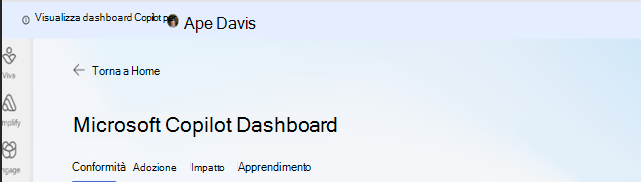
Nota
Il banner Visualizza dashboard Copilot è accessibile solo dal dashboard copilot e non può essere visualizzato altrove nell'app Viva.
Rimuovere l'accesso per delegare il dashboard copilot con PowerShell
Altre informazioni sull'uso dei criteri per controllare l'accesso alle funzionalità in Viva.
È possibile impostare un criterio per disabilitare la delega per il dashboard copilot per il tenant usando i cmdlet di PowerShell. Si tratta di un criterio a livello di tenant, non di un criterio a livello di utente o di gruppo. Nessun utente può delegare l'accesso al dashboard copilot fino a quando non si rimuove o si aggiorna il criterio. Prima di poter usare il cmdlet, è necessario installare un modulo ed eseguire l'accesso per l'autenticazione. Altre informazioni su come impostare questi criteri.
Connettersi a Exchange Online e, quando richiesto, accedere con le credenziali di amministratore.
Dopo aver eseguito l'accesso, è possibile gestire l'accesso per il tenant usando il cmdlet Add-VivaModuleFeaturePolicy:Add-VivaModuleFeaturePolicy.
Esempio: disattivare la delega per il dashboard copilot per tutti gli utenti nel tenant.
ModuleId : VivaInsights
FeatureId : CopilotDashboardDelegation
Name : DisableFeatureForAll
IsFeatureEnabled : false
Everyone
Nota
Dopo aver disabilitato la funzionalità del delegato per il dashboard copilot, potrebbero essere richieste fino a 12 ore per riflettere la modifica.
Controllare chi ha l'accesso delegato
Gli amministratori possono usare i log di controllo per identificare gli utenti che hanno accesso a Viva Insights tramite la delega. Altre informazioni su come eseguire ricerche nel log di controllo.
| Nome descrittivo | Operazione | Attore | Destinazione | Nome delle proprietà modificate | Valore delle proprietà modificate |
|---|---|---|---|---|---|
| Aggiunta dell'accesso delegato | AddDelegates | L'utente che ha fornito l'accesso | L'utente il cui accesso è stato modificato | Delegato di Leader Insights | Abilitato |
| Rimozione dell'accesso delegato | RemoveDelegates | L'utente che ha fornito l'accesso | L'utente il cui accesso è stato modificato | Delegato del dashboard copilot | Disabilitato |